관련 뉴스
- 상상을 초월하는 윈도우 비스타「UI 쇼크」 - ZDNet Korea
- Making the UI adjustment for Windows Vista - Tech Republic
- 화려한 화면·강력한 기능으로 돌아왔다! 올 하반기 선보일 ‘윈도 비스타’ 미리보기 - 조선닷컴

그림 설명 : Computer user Don Lionetti of Redmond, Wash. © Microsoft
ZDNet Korea에 상상을 초월하는 윈도우 비스타「UI 쇼크」라는 글이 올라 왔더군요. 제목이 정말 흥미진진하지 않습니까? ^^; 블로그 나라 님도 관련글을 올리셨더군요. 이미 윈도우 비스타 빌드 5270 스크린샷을 3회에 걸쳐 올렸지만, 이렇게 인터페이스 요소에 대한 글을 작성해 보는 것도 좋겠다는 생각이 들었습니다. 모두 위 기사를 작성하신 분 덕분이죠.. 후훗~
윈도우 비스타의 사용자 인터페이스가 완전히 달라졌다. 시작메뉴부터 낯설다. 윈도우 비스타의 공식 출시일이 일년 정도 남았고, 일부 정보가 변할 수 있다는 단서가 붙지만, 일단 공개된 UI는 그야말로 충격이다.
5년간 윈도우 XP를 사용했던 사람이라면 윈도우 운영체제의 사용자 인터페이스(UI)에 매우 그리고 아주 익숙하다는 자신을 할 것이다. 그러나 이번엔 다르다.
상상을 초월하는 윈도우 비스타「UI 쇼크」
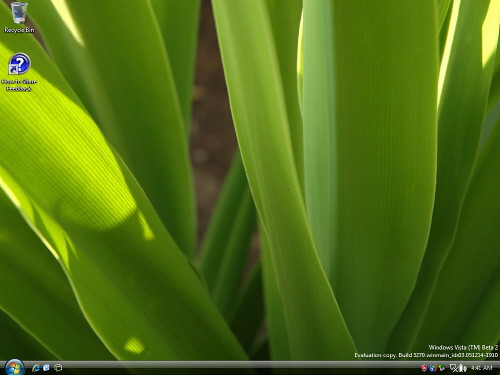
윈도우 비스타의 데스크톱 스크린샷

윈도우 비스타 12월 CTP인 빌드 5270을 기준으로 설명하겠습니다.
시작 버튼
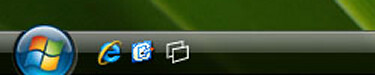
예전 윈도우 버전들에서는 사각형이었던 시작 버튼이 비스타에 와서는 둥근 윈도우 로고로 대체되었습니다. 심플하죠.
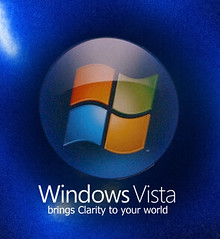
가운데가 둥그스름히 밝은 윈도우 비스타 로고, 시작 버튼으로 쓰이기 위해서 그렇게 디자인 되었던 걸까요? (위 이미지를 클릭하면 바탕 화면을 꾸밀 수 있는 배경 이미지가 나옵니다)
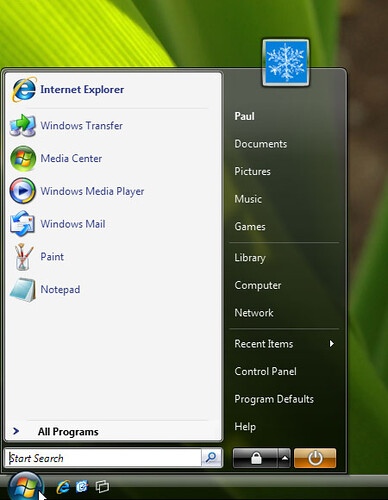
시작 메뉴의 인터페이스가 많이 향상되었습니다. 최근에 실행한 프로그램 목록이 왼쪽 패널에 나타나고, 표준 항목들은 오른쪽 패널에 나타나는 2패널 메뉴 구조는 Windows XP와 같습니다. 하지만 오른쪽 패널의 항목들은 개별 아이콘이 없습니다. 그리고 ‘내 컴퓨터(My Computer)’라는 말은 없고 ‘컴퓨터(Computer)’라고 되어 있습니다. 윈도우 비스타 부터 ‘내(My)-’ 라는 호칭을 쓰지 않기로 했거든요.
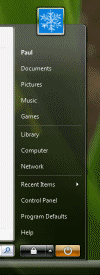
이미지가 애니메이션 됩니다.
그런데 시작 메뉴를 잘 보면, 오른쪽 패널 위쪽에 위치한 아이콘을 볼 수 있습니다. 이 아이콘은 무슨 항목을 선택하고 있는지 시각적으로 알려 줍니다. 마우스로 오른쪽 패널의 항목을 선택하면 그에 따라 아이콘도 변하는 거죠. 예전에 위의 ‘전환 효과’에 대한 글을 작성했던 기억도 납니다.
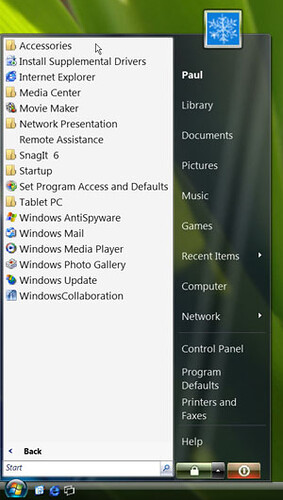
‘모든 프로그램’을 눌러도 별도의 팝업 메뉴가 뜨지는 않습니다. 최근에 실행한 프로그램 목록이 보이는 왼쪽 패널에 그대로 표시됩니다. 뒤로(Back) 버튼을 누르면 다시 최근에 실행한 프로그램 목록으로 복귀할 수 있습니다.
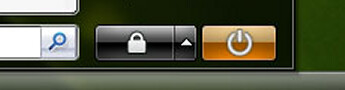
그리고 ‘로그오프’와 ‘시스템 종료’ 버튼이 위와 같이 바뀌었습니다. 이제는 이 버튼을 누르면 바로 동작을 수행합니다. Windows XP처럼 ‘로그오프’나 ‘시스템 종료’ 의 옵션을 묻는 대화상자가 뜨지 않습니다. 오른쪽의 빨간 ‘시스템 종료’버튼을 누르면 바로 컴퓨터가 꺼지게 되는 거죠.
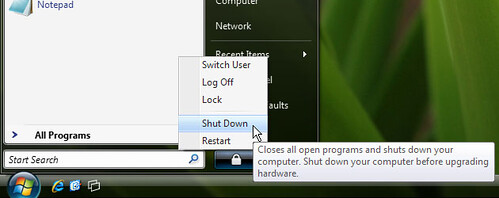
하지만 사용자 전환(Switch User)이나 로그오프(Log Off) 등의 옵션을 지정할 수도 있습니다. 마우스 우측 버튼을 눌러 나타나는 메뉴를 이용하는 것이죠. 윈도우 비스타에서는 이러한 우측 버튼을 누르는 동작으로 더 빨리 옵션을 선택할 수 있으며, 선택의 폭도 넓어졌습니다.
예를 들어 윈도우의 바탕 화면에서 마우스 우측 버튼을 누르면 나타나는 메뉴는 아래와 같습니다.
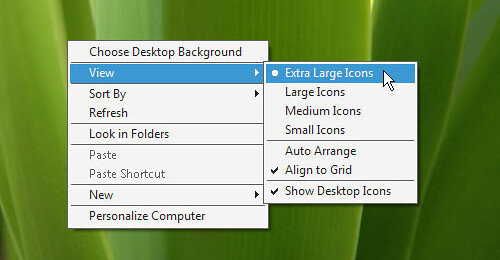
다음의 메뉴들이 추가되었습니다.
- 데스크톱 배경 화면 선택(Choose Desktop Background)
- 아이콘 크기 변경(Extra Large 부터 Small 까지 다양하게 설정 가능)
- 폴더에서 찾기(Look in Folders)
- 컴퓨터 개인화(Personalize Computer)
이번 글에서는 시작 메뉴를 중심으로 소개했는데, 다음에는 더 발전된 윈도우 비스타 인터페이스를 소개하도록 하겠습니다. 윈도우 비스타의 UI가 현재의 Aero Glass로 결정됐긴 하지만 정식으로 출시되기 까지는 조금씩이라도 향상되리라고 봅니다.
P.S. 시작 메뉴 아이콘의 '전환 효과'를 보여드리기 위해 오래간만에 Animated GIF 파일을 만들어 봤는데, 재밌더군요.
'Windows Vista > 인터페이스' 카테고리의 다른 글
| guestPost - 윈도우 비스타를 정리하다! (43) | 2006.11.28 |
|---|---|
| 윈도우 비스타의 한글 글꼴, '맑은 고딕'체 (28) | 2006.02.08 |
| 시작 메뉴의 아이콘 전환 효과 (8) | 2005.12.08 |
| 재설계한 윈도우 비스타의 시작 메뉴 (14) | 2005.12.03 |
| 윈도우 비스타 글꼴 Segoe UI (16) | 2005.11.29 |